Specialiųjų simbolių įterpimas į Word 2010
Kartais gali prireikti įterpti neįprastą simbolį į Word 2010 dokumentą. Perskaitykite, kaip lengvai tai padaryti su mūsų patarimais ir simbolių sąrašu.
„Excel 2010“ pateikia šablonus, paruoštus darbalapius įprastam naudojimui. Šiuose iš anksto sukurtuose šablonuose yra standartinis arba pavyzdinis tekstas, tačiau galite juos modifikuoti, kad atitiktų jūsų poreikius. Galite naudoti su Excel 2010 automatiškai įdiegtus šablonus arba atsisiųsti nemokamų šablonų iš Office.com, Microsoft Office svetainės. „Excel“ šablonuose naudojamas .xltx failo pavadinimo plėtinys, o ne .xlsx „Excel“ darbaknygėje.
Šie šablonai automatiškai įdiegiami, kai pradedate naudoti Excel 2010: atsiskaitymo ataskaita, kraujospūdžio stebėjimo priemonė, išlaidų ataskaita, paskolos amortizacija, asmeninis mėnesio biudžetas, pardavimo ataskaita ir laiko kortelė. Galima atsisiųsti daug papildomų šablonų.
Norėdami naudoti vieną iš šablonų, įdiegtų kartu su Excel 2010, atlikite šiuos veiksmus:
Spustelėkite skirtuką Failas, tada spustelėkite Naujas.
„Excel Backstage“ rodinyje rodomas skydelis Galimi šablonai.
Skydelio Galimi šablonai viršuje spustelėkite Šablonų pavyzdžiai.
Vidurinėje srityje rodomos kiekvieno įdiegto šablono miniatiūros. Pasirinktos miniatiūros peržiūra rodoma peržiūros srityje dešinėje.
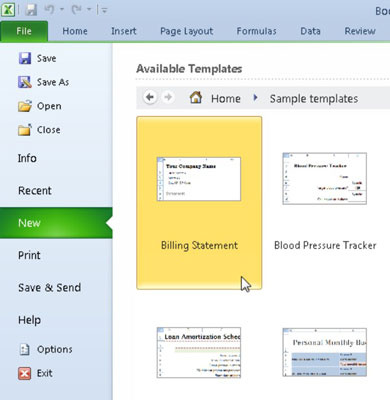
Galite pasirinkti įdiegtą šabloną, kad sukurtumėte naują darbaknygę.
Vidurinėje srityje pasirinkite norimą šabloną ir spustelėkite Sukurti.
„Excel“ atidaro pasirinktą šabloną.
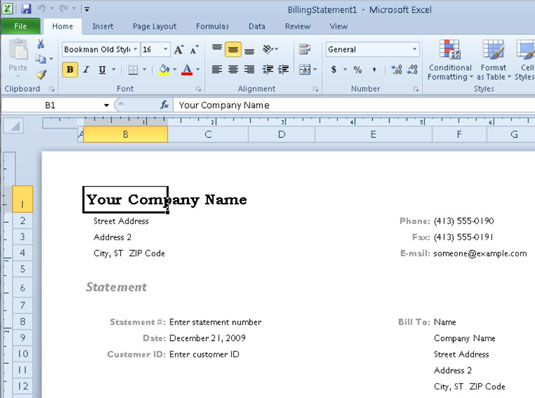
Naujas atsiskaitymo ataskaitos darbalapis, sukurtas naudojant atsiskaitymo ataskaitos šabloną.
Tinkinkite šabloną pagal poreikį.
Išsaugokite failą nauju pavadinimu.
Jei turite prieigą prie interneto, galite lengvai peržiūrėti ir atsisiųsti bet kurį „Microsoft“ siūlomą šabloną tiesiai iš „Excel“ programos Backstage rodinio.
Norėdami atsisiųsti šabloną iš Office.com svetainės, atlikite šiuos veiksmus:
Spustelėkite skirtuką Failas, tada spustelėkite Naujas.
Skiltyje Office.com šablonai spustelėkite šablono, kurį norite atsisiųsti, kategoriją.
Vidurinėje srityje rodomos kiekvieno tos kategorijos elemento miniatiūros. Kai kuriais atvejais gali reikėti pasirinkti subkategoriją vidurinėje srityje, kad pamatytumėte miniatiūras. Dešinėje esančioje peržiūros srityje rodoma didesnė pasirinktos miniatiūros peržiūra.
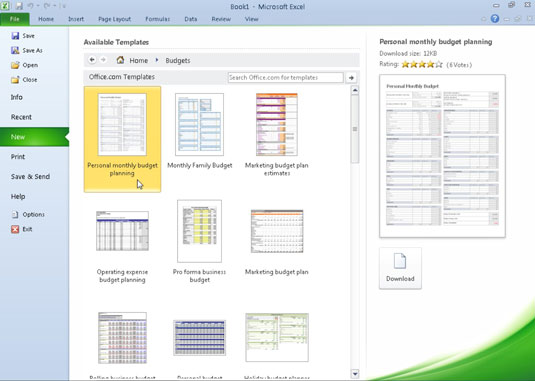
Biudžeto šablono pasirinkimas, kurį norite atsisiųsti iš Office.com.
Pasirinkite šablono, kurį norite atsisiųsti, miniatiūrą ir spustelėkite mygtuką Atsisiųsti.
Atsisiuntimo mygtukas rodomas po šablono peržiūra, skydelio Galimi šablonai dešinėje pusėje.
Tinkinkite šabloną pagal poreikį.
Išsaugokite failą nauju pavadinimu.
Atsisiuntę šabloną iš Office.com, galite naudoti šabloną naujoms darbaknygėms generuoti atidarę jį iš dialogo lango Naujas skirtuko Asmeniniai šablonai (atdarykite šį dialogo langą spustelėdami mygtuką Mano šablonai, esantį "Excel" skydelyje Galimi šablonai Vaizdas užkulisiuose).
Kartais gali prireikti įterpti neįprastą simbolį į Word 2010 dokumentą. Perskaitykite, kaip lengvai tai padaryti su mūsų patarimais ir simbolių sąrašu.
„Excel 2010“ naudoja septynias logines funkcijas – IR, FALSE, IF, IFERROR, NOT, OR ir TRUE. Sužinokite, kaip naudoti šias funkcijas efektyviai.
Sužinokite, kaip paslėpti ir atskleisti stulpelius bei eilutes programoje „Excel 2016“. Šis patarimas padės sutaupyti laiko ir organizuoti savo darbalapius.
Išsamus vadovas, kaip apskaičiuoti slankiuosius vidurkius „Excel“ programoje, skirtas duomenų analizei ir orų prognozėms.
Sužinokite, kaip efektyviai nukopijuoti formules Excel 2016 programoje naudojant automatinio pildymo funkciją, kad pagreitintumėte darbo eigą.
Galite pabrėžti pasirinktus langelius „Excel 2010“ darbalapyje pakeisdami užpildymo spalvą arba pritaikydami ląstelėms šabloną ar gradiento efektą.
Dirbdami su laiko kortelėmis ir planuodami programą „Excel“, dažnai pravartu lengvai nustatyti bet kokias datas, kurios patenka į savaitgalius. Šiame straipsnyje pateikiami žingsniai, kaip naudoti sąlyginį formatavimą.
Sužinokite, kaip sukurti diagramas „Word“, „Excel“ ir „PowerPoint“ programose „Office 365“. Daugiau informacijos rasite LuckyTemplates.com.
„Excel“ suvestinės lentelės leidžia kurti <strong>pasirinktinius skaičiavimus</strong>, įtraukiant daug pusiau standartinių skaičiavimų. Šiame straipsnyje pateiksiu detalius nurodymus, kaip efektyviai naudoti šią funkciją.
Nesvarbu, ar dievinate, ar nekenčiate Word gebėjimo išjuokti jūsų kalbos gebėjimus, jūs turite galutinį sprendimą. Yra daug nustatymų ir parinkčių, leidžiančių valdyti „Word“ rašybos ir gramatikos tikrinimo įrankius.





